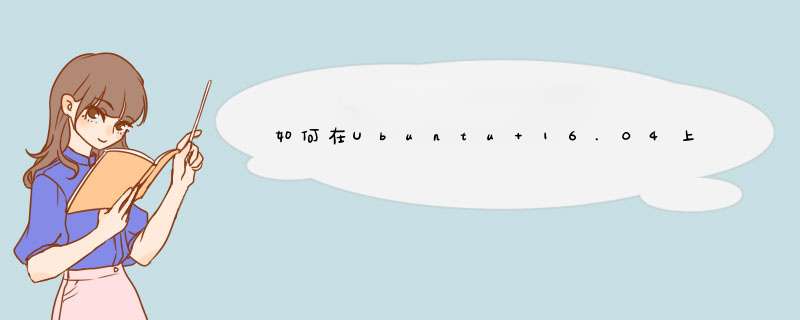
Anaconda是一个开源的包管理器,环境管理器,以及Python和R编程语言的分发。它通常用于大规模数据处理,科学计算和预测分析,为数据科学家,开发人员,业务分析师和在DevOps中工作的人员服务。
Anaconda提供超过720个开源包的集合,并提供免费和付费版本。 Anaconda分发带有conda命令行实用程序。 您可以通过阅读Anaconda文档页面了解有关Anaconda和conda的更多信息 。
本教程将指导您在Ubuntu 1604服务器上安装Anaconda的Python 3版本。
先决条件
在开始本指南之前,您应该有一个非root用户在您的服务器上设置sudo权限。您可以通过完成我们的Ubuntu 1604初始服务器设置指南来学习如何做到这一点。
安装Anaconda
安装Anaconda的最佳方法是下载最新的Anaconda安装程序bash脚本,验证它,然后运行它。
在Anaconda下载页面找到最新版本的Anaconda for Python 3。在写作的时候,最新的版本是420,但你应该使用一个更稳定的版本,如果它可用。
接下来,切换到服务器上的/tmp 。这是一个很好的目录下载临时项目,如Anaconda bash脚本,我们不需要运行它之后。
cd /tmp
使用curl下载您从Anaconda网站复制的链接:
curl -O
我们现在可以通过SHA-256校验和通过加密散列验证来验证安装程序的数据完整性。我们将使用sha256sum命令以及脚本的文件名:
sha256sum Anaconda3-420-Linux-x86_64sh
您将收到类似于以下内容的输出:
Output73b51715a12b6382dd4df3dd1905b531bd6792d4aa7273b2377a0436d45f0e78 Anaconda3-420-Linux-x86_64sh
在64位Linux页面上 ,您应该使用Python 3在Anaconda上检查输出与可用的哈希值,以获取适当的Anaconda版本。 只要你的输出匹配在sha2561行显示的哈希,你就好了。
现在我们可以运行脚本:
bash Anaconda3-420-Linux-x86_64sh
您将收到以下输出:
Output
Welcome to Anaconda3 420 (by Continuum Analytics, Inc)
In order to continue the installation process, please review the license
agreement
Please, press ENTER to continue
按ENTER继续,然后按ENTER读取许可证。读完许可证后,系统会提示您批准许可条款:
OutputDo you approve the license terms [yes|no]
只要你同意,输入yes 。
此时,系统将提示您选择安装的位置。您可以按ENTER接受默认位置,或指定其他位置以进行修改。
OutputAnaconda3 will now be installed into this location:
/home/sammy/anaconda3
- Press ENTER to confirm the location
- Press CTRL-C to abort the installation
- Or specify a different location below
[/home/sammy/anaconda3] >>>
安装过程将继续,可能需要一些时间。
完成后,您将收到以下输出:
Output
installation finished
Do you wish the installer to prepend the Anaconda3 install location
to PATH in your /home/sammy/bashrc [yes|no]
[no] >>>
键入yes ,以便可以使用conda命令。接下来将看到以下输出:
OutputPrepending PATH=/home/sammy/anaconda3/bin to PATH in /home/sammy/bashrc
A backup will be made to: /home/sammy/bashrc-anaconda3bak
为了激活安装,你应该来源~/bashrc文件:
source ~/bashrc
一旦你这样做,你可以验证你的安装通过使用conda命令,例如与list :
conda list
您将收到通过Anaconda安装提供的所有软件包的输出:
Output# packages in environment at /home/sammy/anaconda3:
#
_license 11 py35_1
_nb_ext_conf 030 py35_0
alabaster 079 py35_0
现在Anaconda已经安装,我们可以继续设置Anaconda环境。
设置Anaconda环境
Anaconda虚拟环境允许您通过所需的Python版本和包来保持项目组织。对于您设置的每个Anaconda环境,您可以指定要使用的Python版本,并可以将所有相关的编程文件保存在该目录中。
首先,我们可以检查以查看哪些版本的Python可供我们使用:
conda search "^python$"
您将收到包含您可以定位的不同版本的Python的输出,包括Python 3和Python 2版本。由于我们在本教程中使用Anaconda与Python 3,您将只能访问Python 3版本的软件包。
让我们使用最新版本的Python 3创建一个环境。我们可以通过将版本3分配给python参数来实现。 我们将调用环境my_env ,但是您可能希望为您的环境使用更具描述性的名称,特别是如果您使用环境来访问多个版本的Python。
conda create --name my_env python=3
我们将收到输出,包含有关下载内容和要安装的软件包的信息,然后提示您继续执行y或n 。 只要你同意,键入y 。
conda实用程序现在将获取环境的包,并让它知道什么时候完成。
您可以通过键入以下内容激活新环境:
source activate my_env
激活您的环境后,您的命令提示符前缀将更改:
在环境中,您可以验证您使用的是您打算使用的Python版本:
python --version
OutputPython 360 :: Continuum Analytics, Inc
当您准备好停用Anaconda环境时,可以输入以下命令:
source deactivate
请注意,您可以用替换字源实现相同的效果。
要定位更具体的Python版本,您可以将特定版本传递给python参数,如35 ,例如:
conda create -n my_env35 python=35
您可以使用以下命令在相应的环境中沿着相同的分支(如在更新Python 351到Python 352中)更新您的Python版本:
conda update python
如果你想定位一个更具体的Python版本,你可以把它传递给python参数,如在python=332 。
您可以使用此命令检查所有已设置的环境:
conda info --envs
Output# conda environments:
#
my_env /home/sammy/anaconda3/envs/my_env
my_env35 /home/sammy/anaconda3/envs/my_env35
root /home/sammy/anaconda3
星号表示当前活动环境。
使用conda create创建的每个环境都将包含多个默认软件包:
openssl
pip
python
readline
setuptools
sqlite
tk
wheel
xz
zlib
您可以使用以下命令添加其他软件包,例如numpy :
conda install --name my_env35 numpy
如果你知道你想创建一个numpy环境,你可以在conda conda create命令:
conda create --name my_env python=3 numpy
如果您不再处理特定项目,并且不再需要相关环境,则可以将其删除。为此,请键入以下内容:
conda remove --name my_env35 --all
现在,当您键入conda info --envs命令时,您删除的环境将不再列出。
更新Anaconda
您应该定期确保Anaconda是最新的,以便您使用所有最新的软件包版本。
为此,您应该首先更新conda实用程序:
conda update conda
当出现提示时,键入y以继续更新。
一旦conda的更新完成,您可以更新Anaconda分布:
conda update anaconda
再次出现提示时,键入y以继续。
这将确保您使用的conda和Anaconda的最新版本。
卸载Anaconda
如果你不再使用Anaconda,并发现你需要卸载它,你应该从anaconda-clean模块,这将删除配置文件,当您卸载Anaconda。
conda install anaconda-clean
出现提示时键入y 。
安装后,您可以运行以下命令。在删除每个文件之前,系统将提示您回答y 。 如果不希望提示,请在命令末尾添加--yes :
anaconda-clean
这也将在您的主目录中创建一个名为anaconda_backup的备份文件夹:
OutputBackup directory: /home/sammy/anaconda_backup/2017-01-25T191831
现在,您可以通过输入以下命令删除整个Anaconda目录:
rm -rf ~/anaconda3
最后,您可以从Anaconda添加的bashrc文件中删除PATH行。为此,首先打开nano:
nano ~/bashrc
然后向下滚动到文件的结尾(如果这是最近的安装)或键入CTRL + W搜索Anaconda。删除或注释掉以下行:
/home/sammy/bashrc
# added by Anaconda3 420 installer
export PATH="/home/sammy/anaconda3/bin:$PATH"
完成编辑文件后,请键入CTRL + X退出,然后键入y以保存更改。
Anaconda现在已从您的服务器中删除。
结论
本教程将引导您安装Anaconda,使用conda命令行实用程序,设置环境,更新Anaconda和删除Anaconda(如果您不再需要它)。
您可以使用Anaconda帮助您管理数据科学,科学计算,分析和大规模数据处理的工作负载。
《Anaconda3软件》百度网盘资源免费下载:
snjs
Anaconda3-202002最新中文版是专门为了方便使用 Python 进行数据科学研究而建立的一组软件包,涵盖了数据科学领域常见的 Python 库,并且自带了专门用来解决软件环境依赖问题的 conda 包管理系统。可以使用它创建虚拟环境,以便更轻松地处理多个项目。主要提供了包管理与环境管理的功能,可以很方便地解决多版本python并存、切换以及各种第三方包安装问题。
是的,Anaconda 是Python的一个发行版,里面内置了很多工具,不用单独安装,因为做了优化也免去了单独安装带来的一些麻烦。
Anaconda 是一种Python语言的免费增值开源发行版,用于进行大规模数据处理、预测分析,和科学计算,致力于简化包的管理和部署。Anaconda使用软件包管理系统Conda进行包管理。
扩展资料:
anaconda 相比 Python增加了那些内容:
1、Python(shell):标准CPython。
2、Python(shell):相当于在命令窗口的命令提示符后输入ipython回车。pipinstallipython安装的ipython用法一样。
3、IpythonQTConsole。
4、PythonNotebook:直接点击打开,或者在命令提示符中输入ipythonexenotebook。
5、JupyterQTConsole。
6、JupyterNotebook:直接点击打开,或在终端中输入:jupyternotebook以启动服务器;在浏览器中打开notebook页面地址“>
JupyterNotebook是一种Web应用,能让用户将说明文本、数学方程、代码和可视化内容全部组合到一个易于共享的文档中。
7、Spyder:直接点击打开IDE。最大优点就是模仿MATLAB的“工作空间”。
8、AnacondaPrompt:命令行终端。
9、支持其他IDE,如Pycharm。
参考资料来源:百度百科—— Anaconda
欢迎分享,转载请注明来源:内存溢出

 微信扫一扫
微信扫一扫
 支付宝扫一扫
支付宝扫一扫
评论列表(0条)